Messages d'erreur et d'état à l'écran
Cette section explique la signification des messages qui apparaissent sur l'écran et ce qu'il convient de faire lorsqu'un message spécifique s'affiche.
Les messages sont répertoriés par ordre alphabétique dans le tableau ci-dessous.
"X" indique les parties des messages qui apparaissent différemment en fonction d'une situation spécifique comme les formats ou types de papier, ou encore les noms de magasins.
Message |
Causes |
Solutions |
|---|---|---|
2XXX14 |
L'appareil n'a pas pu imprimer le fax reçu ou la mémoire de l'appareil a atteint la capacité lors de la réception d'un fax car le document était trop important. |
|
Capot ADF ouvert Fermer le capot de l'ADF |
Le capot de l'ARDF/ADF est ouvert. |
|
Incident orig. ADF Ouvrir Capot ADF et retirer papier |
Un original s'est coincé dans l'ARDF ou l'ADF. |
|
Disponible : Copie R/V A4/LG/LT |
La copie recto verso n'a pas pu être effectuée car le magasin ne contient pas de papier d'un format valide, c'est-à-dire le format A4, Letter ou Legal. |
|
Dispo. : Copie cart.id. A4 ou 8 1/2 x 11 |
La copie de carte d'identité n'a pas pu être effectuée car le magasin ne contient pas de papier au format valide, à savoir le format A4 ou Letter. |
|
Occupé |
La transmission du fax n'a pas pu être réalisée car la ligne du destinataire est occupée. |
Veuillez attendre un moment et envoyer le fax à nouveau. |
Copie param. imposs. Comb. : 2 en 1 / 4 en 1 |
La copie combinée n'a pas pu être effectuée car le magasin ne contient pas de papier d'un format valide, c'est-à-dire le format A4, Letter ou Legal. |
|
Impossible de copier. Placer orig. dans ADF. |
La copie combinée/copie recto verso n'a pas pu être réalisée car les originaux n'étaient pas placés dans l'ARDF ou l'ADF. |
|
Vérifier format papier |
Le format de papier configuré pour les documents diffère du format de papier dans le magasin indiqué. |
Appuyez sur [Alm forc] pour lancer l'impression ou sur [Réin. tr] pour annuler le travail. |
Vérifier format papier |
Le type de papier configuré pour le document diffère du type de papier dans le magasin indiqué. |
Appuyez sur [Alm forc] pour lancer l'impression ou sur [Réin. tr] pour annuler le travail. |
Échec de la connexion |
La ligne n'a pas pu être connectée correctement. |
|
Capot ouvert |
Un capot est ouvert. |
Fermez complètement le capot. |
Dest. non programmé |
Aucune entrée de composition abrégée n'est associée au bouton une seule touche que vous avez enclenché. |
|
Échec de la numérotation |
Le fax n'a pas pu être envoyé. |
|
Taille max. e-mail dép. |
Le fichier de numérisation dépasse la limite de taille pour les fichiers pouvant être envoyés par e-mail. |
|
Échec d'accès au fichier App.sur Effacement |
La fonction de Scan to USB a échoué car l'appareil n'a pas pu accéder correctement au disque flash USB. |
Utilisez un disque flash USB qui n'est pas protégé par un mot de passe ni contre l'écriture. |
Échec création fichier App.sur Effacement |
La fonction de Scan to USB a échoué car il n'y avait pas suffisamment de mémoire sur le disque flash USB. |
Utilisez un disque flash USB avec suffisamment de mémoire. |
Dép.capac.mém.trv.fax |
Le nombre de travaux de fax en mémoire (fax non envoyés ou non imprimés) a atteint un maximum, ainsi les nouveaux travaux ne peuvent pas être enregistrés. |
Veuillez patienter jusqu'à ce que les travaux en attente aient été transmis ou imprimés. |
Échecs POP3 I-Fax |
Échec de la connexion au serveur POP3. |
|
Cart.impr.fourn.indép. |
Une cartouche d'imprimante non prise en charge a été installée. |
Retirez-la et remplacez-la par une cartouche d'impression précisée par un revendeur agréé. |
Incident interne |
Du papier s'est coincé dans l'appareil. |
Retirez le papier coincé. Reportez-vous à Suppression des incidents d'impression |
Mémoire presque pleine |
La mémoire a presque atteint sa capacité lors du tri des copies. |
Si plusieurs originaux doivent encore être numérisés, il est recommandé de commencer l'impression maintenant et de copier les originaux restants séparément. Si les originaux sont numérisés depuis l'ARDF ou l'ADF, retirez toutes les pages restantes de l'ARDF ou de l'ADF. |
Dépass.capa.mém. |
|
|
Dépass.capa.mém. |
|
Renvoyez le fax en plusieurs parties en plusieurs fax individuels plus petits ou envoyez avec une résolution inférieure. |
Dépass.capa.mém. TX Annuler |
La mémoire a atteint sa capacité en numérisant la seconde page ou les pages ultérieures de l'original en essayant d'envoyer un fax en mode de transmission en mémoire. |
Appuyez sur [TX] pour envoyer uniquement les pages qui ont été numérisées en mémoire ou appuyez sur [Annuler] pour annuler. |
Incident : Bypass |
Le papier est coincé dans le Bypass. |
Retirez le papier coincé. Reportez-vous à Suppression des incidents d'impression |
« Incident : R°/ développement Retirer papier |
Le papier est bloqué dans le magasin Recto/Verso. |
Retirez le papier coincé. Reportez-vous à Suppression des incidents d'impression |
Incident : Mag.std |
Du papier s'est coincé dans la zone de sortie du papier. |
Retirez le papier coincé. Reportez-vous à Suppression des incidents d'impression |
Inc. :Mag.1 |
Le papier est coincé dans la zone d'insertion du papier du magasin 1. |
Retirez le papier coincé. Reportez-vous à Suppression des incidents d'impression |
Inc. :Mag.2 |
Le papier est coincé dans la zone d'insertion du papier du magasin 2. |
Retirez le papier coincé. Reportez-vous à Suppression des incidents d'impression |
Erreur de com. réseau |
La connexion avec le serveur a été perdue lors de l'envoi ou de la réception de données. |
Contactez l'administrateur réseau. |
Réseau non prêt |
Un fichier numérisé n'a pas pu être envoyé parce que l'appareil n'a pas reçu complètement les informations de l'adresse IP du serveur DHCP. |
Attendez jusqu'à ce que l'appareil reçoive complètement les informations de l'adresse IP, puis retentez l'opération. |
Ss décroch. ou Stop |
L'appareil a été décroché pendant une période prolongée. |
Replacez le combiné ou appuyez sur la touche [Effacement/Stop]. |
Plus de papier : X |
Le magasin indiqué ne contient plus de papier. |
Chargez du papier dans le magasin indiqué. Reportez-vous à Chargement de papier |
Redémarrer l’appareil |
L'appareil doit être redémarré. |
Mettez l'appareil hors tension et remettez-le sous tension. |
Err. inst. cart. impr. |
La cartouche d'impression n'a pas été installée ou n'a pas été installée correctement. |
Remettez la cartouche d'impression en place. Reportez-vous à Remplacement de la cartouche d'impression |
Retirer papier: Bypass |
L'appareil a échoué à traiter le travail d'impression car le magasin 1 ou le magasin 2 a été spécifié comme magasin d'entrée mais le papier était configuré sur le Bypass. |
Retirez le papier du Bypass. |
Rempl. bientôt requis : Cartouche impression |
La cartouche d'impression est presque vide. |
Préparez une nouvelle cartouche d'impression. |
Remplacement requis : Unité de fusion |
L'unité de fusion n'est plus utilisable et doit être remplacée. |
Contactez votre revendeur ou votre SAV. |
Remplacement requis : Rouleau d'alimentation papier |
Le rouleau d'alimentation du papier n'est plus utilisable et doit être remplacé. |
Contactez votre revendeur ou votre SAV. |
Remplacement requis : Cartouche impression |
L'appareil n'a plus de toner. |
Remplacez la cartouche d'impression. Reportez-vous à Remplacement de la cartouche d'impression |
Remplacement requis : Rouleau de transfert |
Le rouleau de transfert n'est plus utilisable et doit être remplacé. |
Contactez votre revendeur ou votre SAV. |
Erreur de comm. RX |
Une erreur de réception s'est produite et le fax n'a pas pu être reçu correctement. |
Si possible, contacter l'expéditeur du fax et demandez-lui de le renvoyer. |
Scan. (Rés.) déconnect. |
Un fichier numérisé n'a pas pu être envoyé car le câble Ethernet n'était pas correctement connecté. |
Reconnectez correctement le câble Ethernet puis retentez l'opération. |
Scan. (USB) déconnect. |
Le câble USB était déconnecté pendant la numérisation depuis un ordinateur. |
Reconnectez correctement le câble USB puis retentez l'opération. |
Échec connexion serveur |
Un fichier numérisé n'a pas pu être envoyé car la destination n'a pas pu être jointe. |
Confirmez que la destination est correctement enregistrée, puis retentez l'opération. |
Erreur réponse serveur |
Une erreur est survenue dans la communication avec le serveur avant le début de la transmission. |
Confirmez que la destination est correctement enregistrée, puis retentez l'opération. Si le problème n'a pas pu être résolu, contactez l'administrateur du réseau. |
Appel SAV - X |
Une erreur de matériel fatale s'est produite et l'appareil ne peut pas fonctionner. |
Contactez votre revendeur ou votre SAV. |
Charger papier correct |
Le magasin défini pour [Sélect. magasin papier] sous [Fonction fax] ne contient pas de papier au format A4, Letter ou Legal. |
Lorsque le message est affiché, appuyez sur la touche [OK]. Un menu pour changer le format de papier du magasin actuel apparaît. Charger du papier au format A4/Letter/ Legal dans le magasin, puis sélectionnez le format de papier correspondant à l'aide des touches [ Veuillez noter que le paramètre de format de papier pour le magasin dans les paramètres système sera modifié. Reportez-vous à Paramètres système |
Placer orig. dans ADF. Vitre expo indisp. avec para. [Format de num.] |
La numérisation n'a pas pu être réalisée car les originaux n'ont pas été placés dans l'ARDF ou l'ADF, même si l'appareil est configuré pour numériser des originaux supérieurs au format A4/Letter. |
|
Copie avec tri annulée |
La mémoire de l'appareil a atteint sa capacité alors que les originaux étaient en cours de numérisation depuis l'ARDF ou l'ADF pour effectuer une copie avec tri annulé. |
Appuyez sur [Sortie] pour imprimer les originaux qui ont été numérisés avec succès dans la mémoire. Puis copiez à nouveau les originaux restants dans l'ARDF ou l'ADF. |
Erreur de comm. TX |
Une erreur de transmission s'est produite et le fax n'a pas pu être transmis correctement. |
Si le paramètre [Rappel auto] est activé, l'appareil recomposera le numéro et essaiera de nouveau. Si toutes les tentatives échouent, ou si l'appareil est en mode de transmission immédiate, le fax ne sera pas transmis. Essayez une nouvelle fois l'opération. |
Type papier non dispo. |
La copie Recto/Verso n'a pas pu être réalisée car le magasin ne contient pas le papier de type valide, à savoir fin, ordinaire, recyclé, coloré, préimprimé, préperforé, épais 1 ou à en-tête. |
|
Périph. non supporté Le retirer |
La fonction Scan to USB a échoué car un dispositif USB autre qu'un disque flash USB ou un disque USB flash avec un système de fichier incompatible a été utilisé. |
Utilisez un disque flash USB compatible avec la fonction de Scan to USB. |
Périph. non supporté App.sur Effacement |
La fonction Scan to USB a échoué car un dispositif USB autre qu'un disque flash USB ou un disque USB flash avec un système de fichier incompatible a été utilisé. |
Utilisez un disque flash USB compatible avec la fonction de Scan to USB. |
Hub USB non supporté Le retirer |
La fonction Scan to USB a échoué car un dispositif USB autre qu'un disque flash USB ou un disque USB flash avec un système de fichier incompatible a été utilisé. |
Utilisez un disque flash USB compatible avec la fonction de Scan to USB. |
USB déconnecté App.sur Effacement |
La fonction Scan to USB a échoué car un disque flash USB a été retiré avant que l'opération soit terminée. |
Vérifiez que le disque flash USB soit correctement inséré dans l'appareil. N'enlevez pas le disque flash USB tant que « Prêt » n'est pas affiché à l'écran. |
Dépass.cap.mémoire USB App.sur Effacement |
La fonction de Scan to USB a échoué car il n'y avait pas suffisamment de mémoire sur le disque flash USB. |
Utilisez un disque flash USB avec suffisamment de mémoire. |
Protection en écriture App.sur Effacement |
La fonction de Scan to USB a échoué car l'appareil n'a pas pu accéder correctement au disque flash USB. |
Utilisez un disque flash USB qui n'est pas protégé par un mot de passe ni contre l'écriture. |